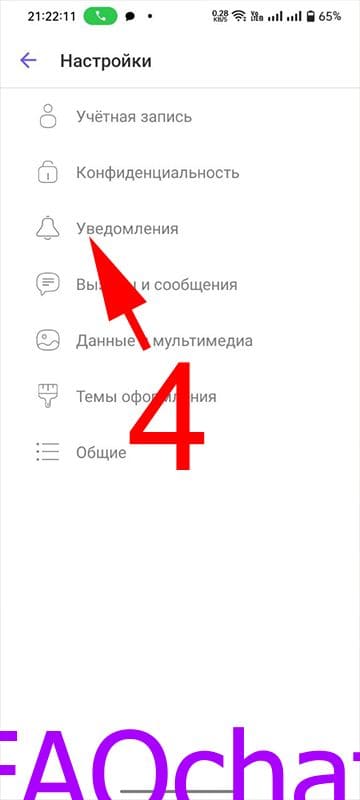Благодаря популярному мессенджеру миллионы людей проводят время за общением с друзьями, а также отправляют контактам файлы. “Разговоры” ведутся круглосуточно вне зависимости от категорий чатов (частных, публичных и сообществ). Поступающая корреспонденция всегда сопровождается сигналом оповещения, что раздражает некоторых пользователей приложения. Пользователи задаются вопросом, как отключать такой неудобный звук вместе с уведомлениями. Применяемые категории устройств (смартфоны на базе Android, “яблочные” гаджеты iPhone и персональные компьютеры с ОС Windows) различаются в этом плане по алгоритму действий; эксперты выделяют 11 методов. При этом также воспринимается одна из недавно разработанных функций мессенджера – Smart-оповещения.
Мобильные и компьютерные версии приложения позволяют совершать такую операцию при условии соблюдения нижеперечисленных инструкций.
Способы отключения уведомлений для Android
Пользователи распространённых на рынке смартфонов имеют в распоряжении 3 способа, с помощью которых “заглушаются” сигналы о поступающей корреспонденции. Первый вариант включает в себя применение возможностей Viber, а остальные требуют работы непосредственно с мобильным устройством.
Первый метод
После захода в программу следует нажать иконку с тремя горизонтальными черточками для вызова меню “Ещё”, затем осуществить переход по команде “Настройки” – “Уведомления”.
Последний раздел содержит перечень настраиваемых функций для желаемой конфигурации:
- Предпросмотр сообщений.
- Всплывающие контекстные окна.
- Включение (разблокировка) дисплея.
- Звуковая нотификация об отправляемых адресатам сообщениях.
- Применение системных сигналов.
- Присоединение посторонних контактов к групповому чату (сообществу, публичной организации).
- Мелодии, уведомляющие пользователя о поступающей корреспонденции.
- Перевод вызовов на вибрацию.
Для активации нужного компонента достаточно поставить галочку рядом с соответствующей надписью; отключение проводится, если снять таковую.
Второй метод
Такой вариант предусматривает работу с конфигурацией смартфона. Перейдя в меню настроек, пользователь применяет команду “Звуки и уведомления” – “Оповещения приложений”. Из отображаемого перечня достаточно выбрать Viber, затем перевести ползунок строчки “Заблокировать” в активное положение.
Третий метод
Этот способ считается упрощённым по сравнению со вторым. После того как на гаджет поступит информационное сообщение, пользователю нужно удерживать оное пальцем до отображения иконки с восклицательным знаком. Нажав на этот значок, абонент перейдёт по ранее указанному меню “Заблокировать”.
Вышеописанные варианты с телефонными настройками отключат оповещения полностью. Не только звуковой сигнал пропадёт после завершения работы – изменения также коснутся всплывающих окон об отправителях сообщений. Единственный способ узнать о “пропущенной” корреспонденции – взглянуть на значок мобильного приложения (счётчик покажет необходимое число).
Способы отключения уведомлений для iOS
“Яблочные” устройства немного похожи по принципу работы с “коллегами” из Android. Система оповещений о мобильной корреспонденции также меняется как через приложение, так и через встроенные опции iPhone. Выключение звуковых сигналов осуществляется таким образом:
- Внизу панели навигации из меню чатов щёлкнуть строку “Ещё”.
- Повторить команду “Настройки” – “Уведомления”.
- Отыскать необходимый параметр и убрать оттуда галочку.
Существенные различия касаются конфигурации “яблочных” смартфонов. Похожий принцип работы с Android применяется для доступа к перечню программ, среди которых выбирают Viber.
Соответствующие опции следует переводить в положение “Выключено” методом изменения ползунков. Функция “Разрешить” проводит коррекцию поступлений в систему; соответственно, отключение не позволит информационным сообщениям приходить на смартфон. Для этого достаточно заблокировать “Звуки” – так устраняется фактор раздражения. После всех проведённых корректировок пользователю достаточно включить Viber и подтвердить изменения, нажав кнопку “OK”.
Отключение оповещений из группового чата
Оживлённое общение между собеседниками иногда вызывает “бомбардировку” сообщениями, каждое из которых сопровождается одним и тем же звуковым сигналом. Это распространяется как на тексты, так и на картинки с видео. “Контролировать” устройство можно, “заглушив” звуки для конкретного чата.
Работа с Android и персональными компьютерами на базе Windows позволяет отключать только отображаемые нотификации в групповых чатах. “Яблочным продуктам” повезло больше: устройства могут “отсеивать” оповещения от отдельных контактов.
Порядок работы с групповым чатом таков:
- Перейти на нужную переписку.
- Щёлкнуть кнопку с тремя точками справа вверху экрана (произойдёт вызов меню).
- Выбрать пункт “Информация” (Android) или “Информация и настройки” (iOS).
- Отыскать опцию “Без звука” или “Звуки уведомлений”“. Для активации достаточно поставить галочку (Android) или указать “Нет” (iOS).
Способы отключения уведомлений для персональных компьютеров
Постоянный поток сигналов раздражает как работников престижной компании, так и “виртуальных спортсменов”. Важно “заглушать” интенсивную переписку через Viber вне зависимости от предпочтительного устройства.
На этот счёт имеются приёмы, срабатывающие для отдельных операционных систем. Множество пользователей ведёт работу с удобными “прошивками” Microsoft Windows. Функционал Desktop-приложения во многом аналогичен телефонному, а изменение нотификаций о поступающем контенте проделывается похожими на смартфонах методами.
Выключение оповещений для группового чата
Данная работа требует доступа к конкретной группе. Далее нужно проделать такие шаги:
- Справа вверху находится кнопка “Подробности” – щёлкнуть туда.
- Отыскать опцию “Выключить звук в группе” (“Отключить звук”).
- Активировать пункт для “тишины” при поступлении сообщений.
Для входящих информационных сообщений
После запуска Вайбер следует кликнуть по пиктограмме с изображением шестерёнки (находится справа вверху экрана). Осуществить знакомую команду “Настройки” – “Уведомления”. Далее щёлкнуть запись “Проигрывать звуки для”, затем установить галочку рядом с пунктом “Только звонки”. Результат – приходящие тексты и файлы не будут “слышны” для пользователя. Соответственно, отрегулированная функция “Показывать уведомления для” позволяет получать нотификации эксклюзивно для звонков (голосовых и в формате видео).
При использовании последней версии Windows
Нижеприведённый алгоритм срабатывает для абонентов мессенджера, имеющих Windows 10.
- Нажать кнопку “Пуск” слева внизу экрана.
- Щёлкнуть строчку “Параметры”.
- Выбрать блок – “Система”.
- Далее нажать из списка опцию “Уведомления и действия”.
- Перейти на дополнительное меню “Быстрые действия”.
- Из отображаемого перечня программ указать Viber.
- Передвинуть ползунок в положение “Без звука”.
Применение микшера громкости
Windows 10 снабжается этой встроенной программой, позволяющей проводить конфигурацию громкости как для всей “рабочей станции”, так и для ранее установленных приложений. Настройка громкости мессенджера проводится следующим образом:
- Запустить Viber.
- Кликнуть пиктограмму с изображением динамика.
- Щёлкнуть строчку “Открыть микшер громкости”.
- Выбрать необходимый уровень звука, отрегулировав ползунок до нужного значения. Альтернативное решение – нажать кнопку отключения; так поступающие сигналы полностью затихнут.
Smart-оповещения мессенджера
С потоком сообщений и звонков от сотен друзей не может справиться каждый человек. После применения вышеприведённых мер по “заглушке” иногда возникает мысль о том, что пользователь упускает важные моменты “разговора”. Команда разработчиков позаботилась об этом, внедрив систему “умных” уведомлений. Такая функция позволит получать сгруппированные нотификации из активных чатов.
Классический формат отображения посланий работает по принципу “1+1”; Smart-версия ведёт накапливание корреспонденции, отображая количество сообщений как “n+1”.
Система Smart Notifications помогает при беседах “на многих фронтах”, где за небольшой отрезок времени проводится получение контента от многих контактов телефонной книжки.
Конфигурация Smart-уведомлений
Устройства, применяющие Android, требуют соблюдения такой работы по следующим пунктам:
- Найти переписку, которая нуждается в установке этой функции, и открыть оную.
- Сделать жест пальцем, смахнув экран влево. После этого покажутся сведения о чате.
- Получить доступ к настройкам, щёлкнуть меню сверху и выбрать раздел “Уведомления от группы”.
- Отыскать нужную надпись и активировать соответствующий режим.
Заключение
Даны ответ: как отключить, удалить всплывающие, исчезающие уведомления в Вибере на андроиде, айфоне и пк.
Работа по конфигурации оповещений не подразумевает секретных приёмов. Пользователю достаточно знать о том, где находятся нужные опции для конкретного устройства, адаптированного под применяемую платформу (Android, iOS, Windows). Надоевшие сигналы можно по желанию заменять на другие, а также совсем выключать звук для переписок с отдельными контактами. Также следует пользоваться удобной возможностью Smart-уведомлений.